ett relativt vanligt problem som vissa Windows-användare står inför är att finna att deras Sifferlåsnyckel eller Num Lock inte är aktiverat, är avstängt, inte fungerar eller inaktivt vid start eller omstart i Windows 11, Windows 10, Windows 8 eller Windows 7. Jag undersökte denna fråga lite och hittade dessa två möjliga lösningar på problemet. En är en registerfix som kan fungera i Windows 11 / 10 / 8 / 7, och den andra är genom att inaktivera snabb start i Windows 11 / 10 / 8.
Num Lock fungerar inte vid start
för dem som inte vet vad snabb start är, här är en kort beskrivning. Funktionen kallas Hybrid Shutdown. Windows 8/10 gör detta genom att stänga av, så långt som att stänga användarsessionerna – men vid den tiden, istället för att fortsätta och avsluta systemtjänster och stänga av Session 0, vilar Windows sedan. Det kallas Hybrid avstängning. Hur detta fungerar är att Windows skickar ut ett meddelande till program som körs, vilket ger dem en chans att spara data och inställningar. Ansökningar kan också begära lite extra tid för att avsluta vad de gör. Sedan stänger Windows användarsessionerna för varje inloggad användare, och sedan övervintrar den Windows-sessionen. Här är en liten bildförklaring.
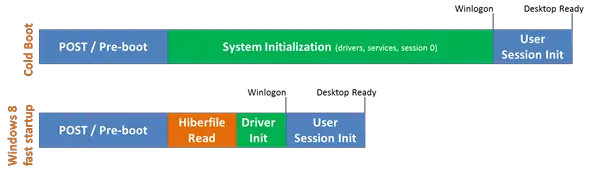
jag är inte säker på hur inaktiverande Snabbstart påverkar Num Lock, men på system som står inför problemet hjälpte det att inaktivera snabbstart.
aktivera Num Lock vid start
här är tre sätt du kan göra det.
- inaktivera snabb start för att aktivera Num Lock
- aktivera Num Lock vid start med registry tweak
- kör NumLock Script vid start
du behöver administratörsbehörighet för att utföra stegen.
1] Inaktivera snabb start för att aktivera Num Lock
- tryck på Win + X och klicka på Kontrollpanelen
- klicka på Power Plan
- Klicka nu på Välj vad strömknapparna gör på vänster sida
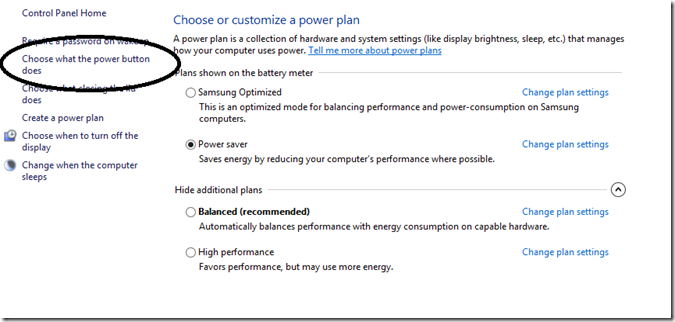
- Välj nu ändra inställningar som för närvarande inte är tillgängliga.

- bläddra ner och avmarkera Aktivera snabb start (rekommenderas)
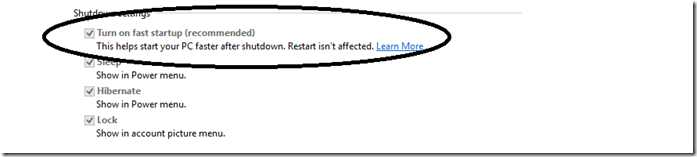
det är det. Nu efter att stänga och starta om din NumLock bör behålla den senaste konfigurationen.

2] aktivera Num Lock vid start med registry tweak
den andra metoden är att ändra registerinställningarna och så kan Windows 10 / 8 / 7-användare prova detta. Jag rekommenderar starkt att du tar en säkerhetskopia av registret och skapar en systemåterställningspunkt först. Efter att ha gjort det, följ dessa steg:
- tryck på Win + R och skriv in Regedit
- navigera till registernyckeln HKEY_USERS\.Standard \ Kontrollpanelen \ tangentbord
- högerklicka på ”InitialKeyboardIndicators”, välj Ändra och ändra värdedata till 2.
- Avsluta Registret.
Obs: Om du ser standardvärdet data som 2147483648; det är bra också och är standard på de flesta installationer.
jag hoppas att du hittar det här till hjälp. Det här inlägget hjälper dig om nummer eller numeriskt lås inte fungerar alls!
3] Kör NumLock-skript vid start
- öppna körprompten och skriv anteckningsblock och tryck på Enter-tangenten
- kopiera och klistra in följande i anteckningsblocket och spara det med ett namn som du kan komma ihåg med VBS-tillägget. (t.ex. enablenumlock.vbs)
set WshShell = CreateObject("WScript.Shell")WshShell.SendKeys "{NUMLOCK}"
-
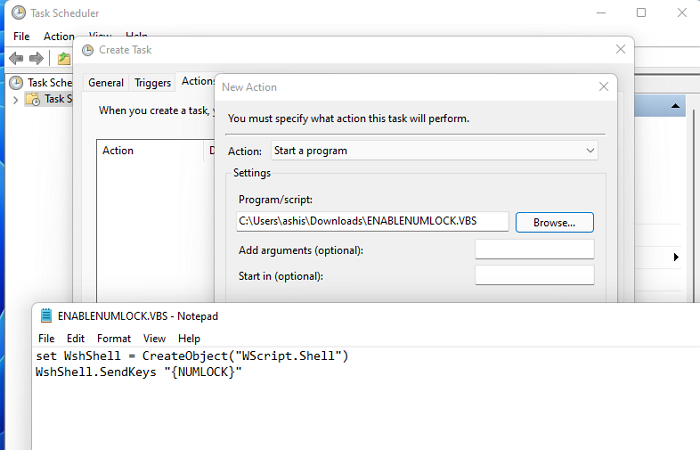 du kan sedan lägga till det här skriptet för att köra med start med hjälp av Aktivitetsschemaläggaren.
du kan sedan lägga till det här skriptet för att köra med start med hjälp av Aktivitetsschemaläggaren.
- öppna Sök med Win + S och skriv uppgiftsschemaläggaren och öppna den när den visas
- högerklicka på uppgiftsschemaläggaren och skapa en uppgift
- under fliken Allmänt: Ställ in den för att köra med de högsta behörigheterna & kör endast när användaren är inloggad
- under Åtgärder: klicka på ny och lägg sedan till skriptet
- gjort det spara uppgiften. Så snart du loggar in nästa gång slås NumLock automatiskt på.
du kan alltid testa skriptet genom att först stänga av num lock och sedan köra det.
relaterat: Nummer eller numeriskt lås fungerar inte på Windows.
